
在 PC 上的 iTunes 中備份 iPhone、iPad 或 iPod touch
備份意即從你的 iPhone、iPad 或 iPod touch複製特定檔案和設定到你的電腦。備份是當裝置損毀或遺失時,確保裝置上資料不會遺失的最佳方法之一。在取得新裝置並要將先前設定傳送到新裝置時,備份亦有十分有用。
備份你的裝置
將裝置與電腦連接時,iTunes 即會自動備份你的裝置。但你也可以隨時手動備份你的裝置。如你有 iOS 3.0 或較新版本,iTunes 也可以加密備份以保護資料。
將你的裝置連接到你平常同步的電腦。
你可以使用 USB 或 USB-C 連接線或 Wi-Fi 連線來連接你的裝置。如要開啟 Wi-Fi 同步,請參閲:透過 Wi-Fi 與裝置同步 PC 上的 iTunes 內容。
在 PC 上前往 iTunes App
 。
。按一下 iTunes 視窗左上角附近的「裝置」按鈕。
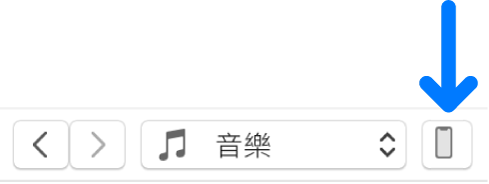
按一下「摘要」。
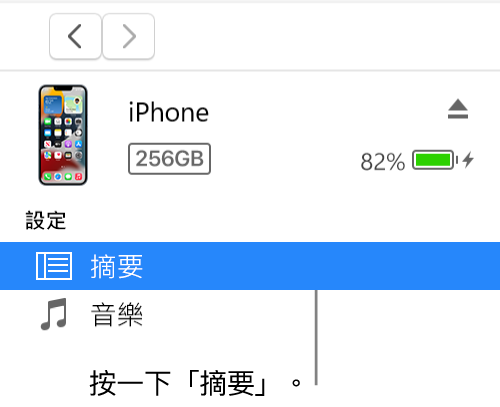
按一下「立即備份」(位於「備份」下方)。
如要為你的備份加密,選擇「替本機備份加密」,輸入密碼,然後按一下「設定密碼」。
若要查看儲存在你電腦上的備份,選擇「編輯」>「偏好設定」,然後按一下「裝置」。已加密的備份會備份列表裡有一個鎖頭圖像。
從備份還原你的裝置
如你有需要將備份資料還原至你的裝置上,可以進行設定。
將你的裝置連接到你平常同步的電腦。
你可以使用 USB 或 USB-C 連接線或 Wi-Fi 連線來連接你的裝置。如要開啟 Wi-Fi 同步,請參閲:透過 Wi-Fi 與裝置同步 PC 上的 iTunes 內容。
在 PC 上前往 iTunes App
 。
。按一下 iTunes 視窗左上角附近的「裝置」按鈕。
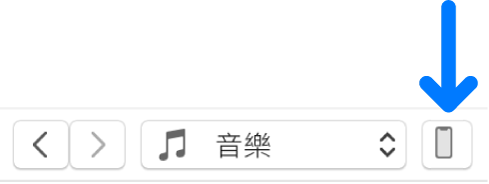
按一下「摘要」。
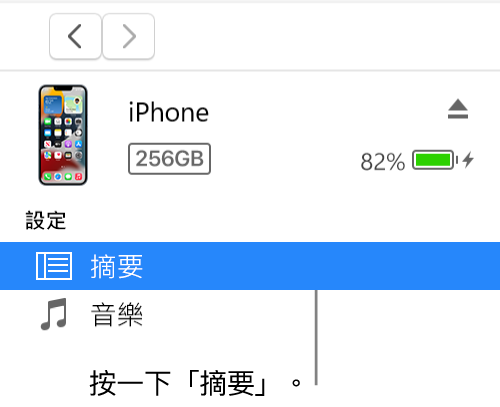
按一下「還原備份」。
如你的備份已加密,在還原檔案和設定之前,iTunes 會要求你輸入密碼。
自動備份的資料包括:訊息、備忘錄、通話記錄、常用通訊錄、聲音設定、小工具設定和其他項目。此外,還會備份「相機菲林」或「已儲存的相片」中的相片。媒體檔案(如歌曲、影片和部份相片)都不會進行備份,但可以透過與 iTunes 同步來還原。
請參閲裝置的「使用手冊」或 Apple 支援網站。
重要事項:在取消裝置與電腦的連接前,請按一下 ![]() 。
。